2017年04月12日
Windows 10 Creators Updateでmomo8wが英語表示になってしまった話
Windows 10 Creators Updateを行うとき、momo8wなど中華パッドなら、英語版のWindows 10 Creators Update適用済みインストールusbやISOを使わなければならない。
入手先を再掲すると ↓。
https://www.microsoft.com/ja-jp/software-download/windows10
ここで、英語版を選択して、usbメモリを作って、アプリや設定を残すようにインストールすればよい。
しかし、おわったら、英語表示になってしまうので、再び日本語表示にするために、言語パックを入手しなければならない。
そのとき、Windows10の言語設定ウィンドウで、日本語の表示言語がダウンロードできないときは、設定機能ではなく、コントロールパネルで言語の設定を変えてから、表示言語を変えればOKだ。
私のシステムでは、すべてこの方法でOKだった。
つまり、
コントロールパネルの「time、Language・・・」のLanguageで、JAPANESEを選び、ウィンドウ左側の「Advance:詳細設定」を選んで、DisplayLanguageリストボックスで「言語リストの使用:Use Language List」を選択すれば、表示言語日本語をダウンロードできるようになった。
すでに、日本語化したから、英語の表示は忘れてしまった。なんとか、この記述で意味を類推したらできるはず。
個人的には、momo8wは、デュアルブートを止めて、すべてWindows10領域にすれば、あるていどのアプリが入るので、実用的だ。
しかし、注意してWindows10をクリーンインストールしないと、失敗する。やり方は、以前、このブログでも書いたので、参照して下さい。
おしまい。
------------------------------------
今日は551の豚まんを買って帰って食べた。551のあるときはしあわせだ。

入手先を再掲すると ↓。
https://www.microsoft.com/ja-jp/software-download/windows10
ここで、英語版を選択して、usbメモリを作って、アプリや設定を残すようにインストールすればよい。
しかし、おわったら、英語表示になってしまうので、再び日本語表示にするために、言語パックを入手しなければならない。
そのとき、Windows10の言語設定ウィンドウで、日本語の表示言語がダウンロードできないときは、設定機能ではなく、コントロールパネルで言語の設定を変えてから、表示言語を変えればOKだ。
私のシステムでは、すべてこの方法でOKだった。
つまり、
コントロールパネルの「time、Language・・・」のLanguageで、JAPANESEを選び、ウィンドウ左側の「Advance:詳細設定」を選んで、DisplayLanguageリストボックスで「言語リストの使用:Use Language List」を選択すれば、表示言語日本語をダウンロードできるようになった。
すでに、日本語化したから、英語の表示は忘れてしまった。なんとか、この記述で意味を類推したらできるはず。
個人的には、momo8wは、デュアルブートを止めて、すべてWindows10領域にすれば、あるていどのアプリが入るので、実用的だ。
しかし、注意してWindows10をクリーンインストールしないと、失敗する。やり方は、以前、このブログでも書いたので、参照して下さい。
おしまい。
------------------------------------
今日は551の豚まんを買って帰って食べた。551のあるときはしあわせだ。
 | 価格:4,350円 |
【このカテゴリーの最新記事】
-
no image
この記事へのコメント
コメントを書く
この記事へのトラックバックURL
https://fanblogs.jp/tb/6155345
※ブログオーナーが承認したトラックバックのみ表示されます。
この記事へのトラックバック